Jak wyłączyć bezpieczny rozruch w Windows 10
Wprowadzenie
Bezpieczny rozruch jest istotnym komponentem w oprogramowaniu układowym UEFI, zaprojektowanym w celu zapewnienia, że komputer uruchamia się wyłącznie przy użyciu zaufanego oprogramowania dostarczonego przez producenta systemu. Jednakże może nadejść moment, w którym wyłączenie Bezpiecznego rozruchu będzie konieczne — na przykład przy instalacji innych systemów operacyjnych lub specyficznego sprzętu. Ten przewodnik dostarcza drobiazgowego, krok-po-kroku podejścia, aby pomóc bezpiecznie wyłączyć Bezpieczny rozruch, zachowując integralność i bezpieczeństwo systemu.
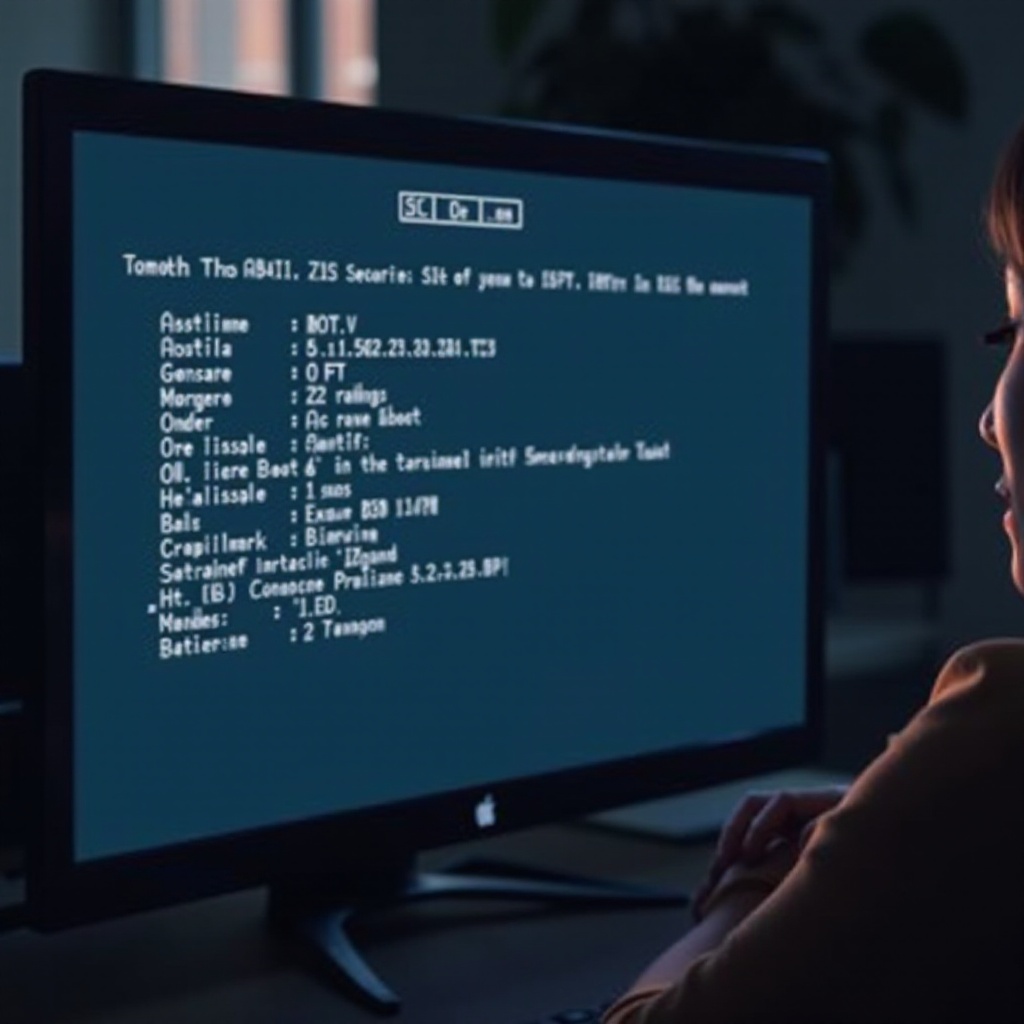
Czym jest Bezpieczny rozruch?
Bezpieczny rozruch działa jako strażnik przeciwko nieautoryzowanemu oprogramowaniu i złośliwym atakom podczas uruchamiania. Sprawdza, czy komputer używa wyłącznie zweryfikowanego oprogramowania zatwierdzonego przez producenta systemu podczas procesu uruchamiania. Ten proces weryfikacji pomaga zapobiegać przejęciu kontroli nad systemem przez złośliwe oprogramowanie przed załadowaniem systemu operacyjnego.
Pomimo zalet bezpieczeństwa, Bezpieczny rozruch może wymagać wyłączenia do legalnych zadań. Zrozumienie jego funkcjonalności jest kluczowe, gdy rozważasz jego wyłączenie, upewniając się, że wszelkie dokonane zmiany są zgodne z Twoimi celami i wymaganiami bezpieczeństwa.
Powody wyłączenia Bezpiecznego rozruchu w Windows 10
Wyłączenie Bezpiecznego rozruchu może być wymagane w różnych sytuacjach:
-
Instalacja systemów operacyjnych innych niż Windows: Niektóre dystrybucje Linux lub konfiguracja dual-boot wymagają wyłączenia Bezpiecznego rozruchu.
-
Kompatybilność z starszym sprzętem: Starszy sprzęt czasami nie działa przy włączonym Bezpiecznym rozruchu, co zmusza użytkowników do jego wyłączenia.
-
Potrzeby rozwoju oprogramowania: Deweloperzy mogą potrzebować testowania na różnych wersjach systemu operacyjnego, które wymagają wyłączenia Bezpiecznego rozruchu.
Jasność co do tych powodów pomaga zdecydować, czy wyłączenie Bezpiecznego rozruchu jest odpowiednie dla potrzeb Twojego systemu. Przygotowanie jest kolejnym kluczowym etapem, aby wszystko przebiegło bezproblemowo.
Przygotowanie do wyłączenia Bezpiecznego rozruchu
Przed przystąpieniem do zmian, przygotuj komputer:
-
Kopia zapasowa danych krytycznych: Chroń się przed utratą danych, tworząc kopię zapasową ważnych plików i dokumentów.
-
Sprawdzenie statusu Bezpiecznego rozruchu: Użyj narzędzia do informacji o systemie: Naciśnij Windows + R, wpisz ‘msinfo32’ i zweryfikuj status Bezpiecznego rozruchu w ‘Podsumowanie systemu’.
Te kroki przygotowawcze stanowią grunt do poruszania się po ustawieniach UEFI komputera, które są niezbędne do zmiany Bezpiecznego rozruchu.
Uzyskiwanie dostępu do oprogramowania UEFI
Uzyskanie dostępu do konfiguracji UEFI lub BIOS jest kluczowe dla wyłączenia Bezpiecznego rozruchu:
- Metoda odzyskiwania w Windows 10:
- Otwórz ‘Ustawienia’.
- Kliknij ‘Aktualizacja i zabezpieczenia’.
- Wybierz ‘Odzyskiwanie’.
- W ‘Zaawansowany start’, kliknij ‘Uruchom ponownie teraz’.
-
Po ponownym uruchomieniu wybierz ‘Rozwiąż problemy’ > ‘Opcje zaawansowane’ > ‘Ustawienia oprogramowania UEFI’ > ‘Uruchom ponownie’.
-
Użycie skrótów klawiszowych:
- Dla systemów, gdzie bezpośrednia metoda nie działa, naciśnij klawisze takie jak F2, F12, Delete lub Esc natychmiast po uruchomieniu. Klawisze różnią się w zależności od producenta.
Mając dostęp do UEFI, jesteś gotowy, aby poruszać się po jego ustawieniach i zlokalizować funkcję Bezpiecznego rozruchu.
Wyłączanie Bezpiecznego rozruchu: Przewodnik krok-po-kroku
Aby wyłączyć Bezpieczny rozruch, postępuj zgodnie z tymi instrukcjami:
-
Zlokalizuj Bezpieczny rozruch w UEFI: Użyj klawiszy strzałek, aby znaleźć Bezpieczny rozruch w interfejsie UEFI, zwykle pod ‘Bezpieczeństwo’ lub ‘Boot’.
-
Wyłącz funkcję Bezpiecznego rozruchu:
- Wybierz Bezpieczny rozruch.
-
Zmień ustawienie na ‘Wyłączone’ lub wybierz ‘Wyłącz’.
-
Zapisz zmiany i wyjdź:
- Użyj przeznaczonego klawisza funkcyjnego (często F10) do zapisania zmian.
- Potwierdź i wyjdź; twój system uruchomi się ponownie.
Po pomyślnym zakończeniu tych kroków, zaleca się ponowne sprawdzenie, czy zmiany są skuteczne.
Weryfikacja, czy Bezpieczny rozruch jest wyłączony
Aby upewnić się, że Bezpieczny rozruch jest wyłączony:
- Uruchom ‘Uruchom’ (Windows + R), wpisz ‘msinfo32’ i naciśnij ‘Enter’.
- W ‘Podsumowanie systemu’, sprawdź status Bezpiecznego rozruchu — powinien wyświetlić ‘Wyłączony’.
Poprawna weryfikacja potwierdza, że podjęte kroki były skuteczne, a ustawienia systemu są prawidłowo skonfigurowane. W przypadku jakichkolwiek problemów, rozwiązywanie ich może przywrócić funkcjonalność.

Rozwiązywanie powszechnych problemów
Jeśli wyłączenie Bezpiecznego rozruchu powoduje nieoczekiwane problemy, takie jak błędy startowe, rozważ:
-
Rozwiązywanie problemów z błędami startu: Wróć do UEFI, aby sprawdzić, czy jakieś ustawienia mogły zostać omyłkowo zmienione.
-
Przywracanie domyślnych ustawień UEFI: Wybierz ‘Załaduj domyślne ustawienia’ w UEFI, aby zresetować konfigurację.
Te kroki rozwiązywania problemów mogą skorygować problemy i zapewnić, że komputer uruchamia się prawidłowo przy wyłączonym Bezpiecznym rozruchu.

Podsumowanie
Wyłączenie Bezpiecznego rozruchu może otworzyć możliwości instalacji różnych oprogramowania lub systemów operacyjnych. Ten przewodnik pokazał, jak bezpiecznie zmienić tę funkcję w Windows 10, zapewniając, że Twoje działania są przemyślane i bezpieczne. Zawsze równoważ elastyczność z utrzymaniem solidnych środków bezpieczeństwa w oprogramowaniu układowym systemu.
Często Zadawane Pytania
Czy mogę ponownie włączyć Secure Boot później?
Tak. Możesz ponownie wejść do ustawień UEFI, przejść do opcji Secure Boot i ustawić ją na ‘Enabled’ lub ‘On’, aby ponownie aktywować.
Czy wyłączenie Secure Boot wpłynie na gwarancję mojego systemu?
Zazwyczaj nie wpływa to na gwarancję. Jednak zaleca się sprawdzenie szczegółowych warunków podanych przez producenta, aby mieć pewność.
Czy jest bezpieczne korzystanie z Windows 10 bez Secure Boot?
Korzystanie z Windows 10 bez Secure Boot jest możliwe, ale powinieneś zachować inne praktyki bezpieczeństwa, takie jak regularne aktualizacje i używanie oprogramowania antywirusowego.


